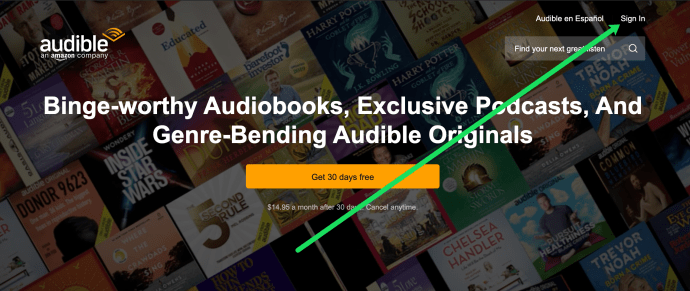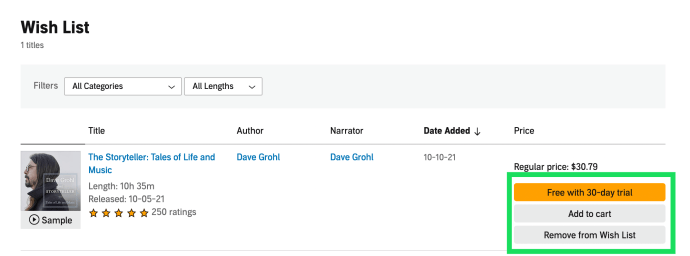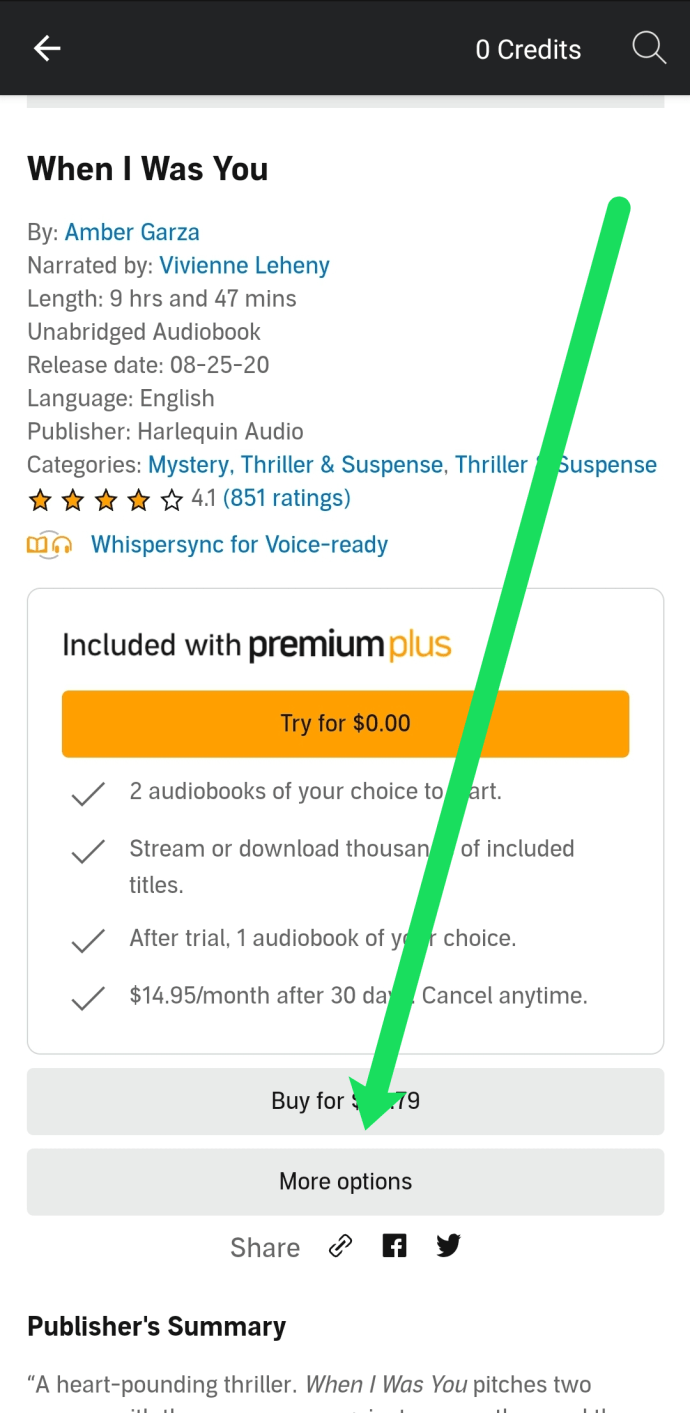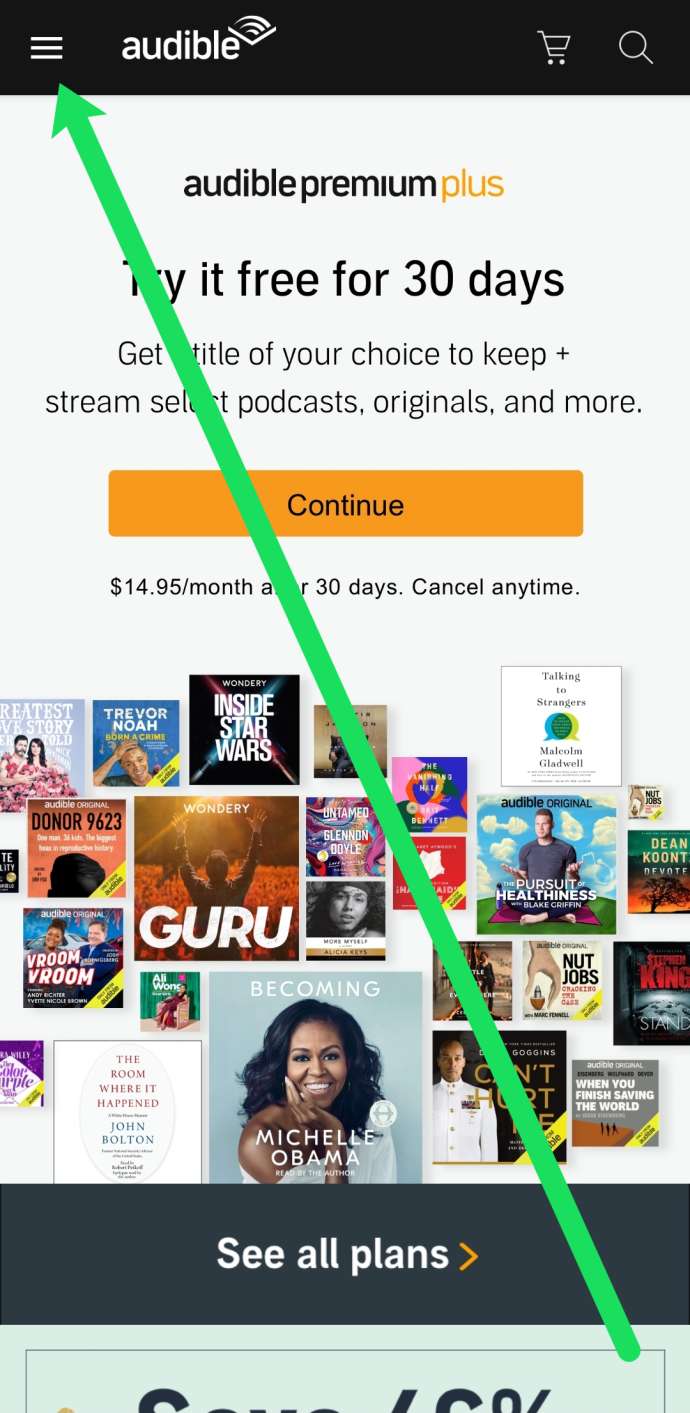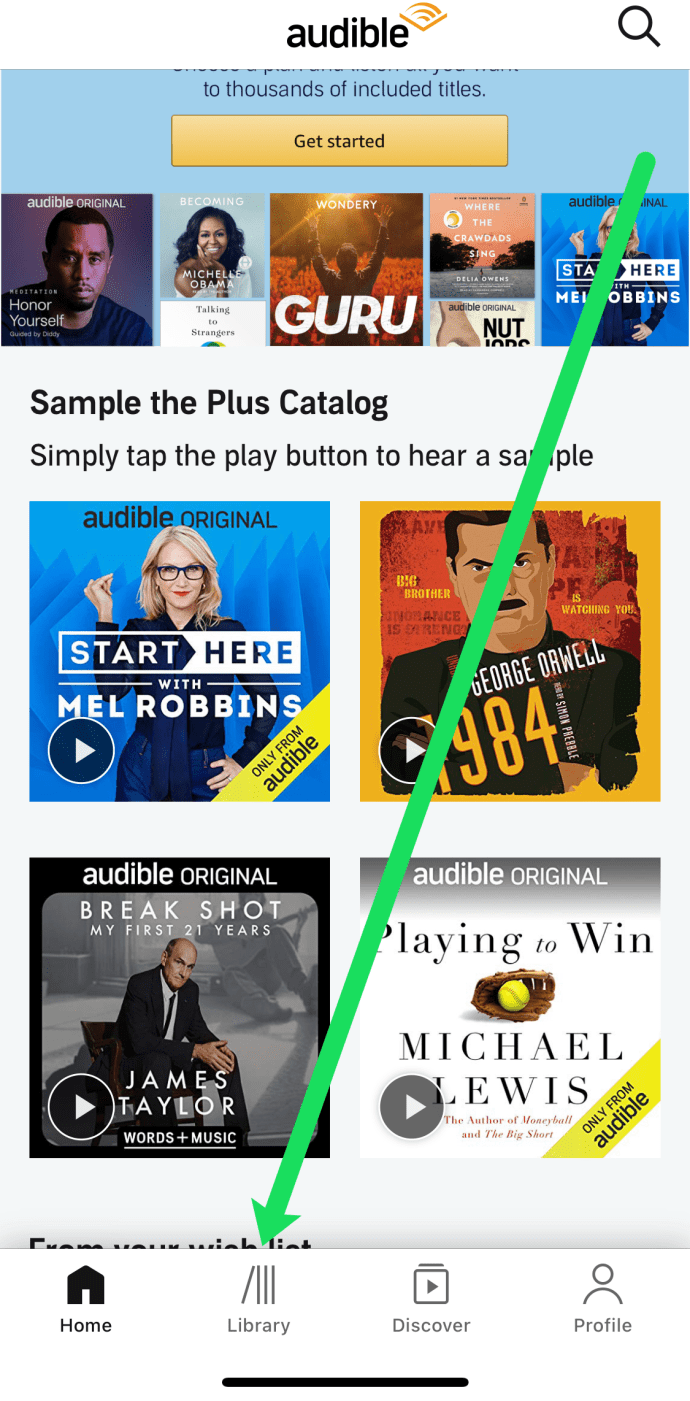Som enhver bogelsker ved, kan det være svært at holde styr på alt det, man gerne vil læse. Fra nye udgivelser til klassikere og alt derimellem er der over 200.000 bøger tilgængelige på Audible. Det er derfor, at ønskeliste er så nyttig. Du kan tilføje så mange bøger, som du vil, og gå tilbage til dem, når du er klar. Desværre kan Audible være overvældende, især hvis du er ny på platformen.

Uanset om du foretrækker at bruge Audible på computer eller mobil, er det at mestre ønskeseddelfunktionen en af søjlerne for din lykke i appen.
Sådan finder du, opretter og bruger ønskelister i Audible-appen.
Sådan finder du den hørbare ønskeliste
Skam dig ikke, hvis du ikke kan finde Audible ønskeliste. Uanset om du er på en computer eller bruger en mobil-/tablet-app, kan tingene være forvirrende for begyndere og endda erfarne brugere.
Sådan finder du din hørbare ønskeliste på en desktop
Uanset om du bruger en macOS-computer eller en pc, får du adgang til Audible på samme måde - via webstedet. Heldigvis gør hjemmesiden det rigtig nemt at finde (og tilføje varer til) din ønskeliste.
Hvis du har brug for at tilføje varer til din ønskeliste, skal du gøre dette:
- Find den titel, du gerne vil tilføje, ved hjælp af en af de mange søgefunktioner på webstedet.

- Klik Tilføj til ønskeliste i menuen til højre.

Nu kan du finde titlen på din ønskeliste, når du er klar. Sådan finder du din Audible ønskeliste i en webbrowser:
- Gå til Audible-webstedet og log ind på din konto.
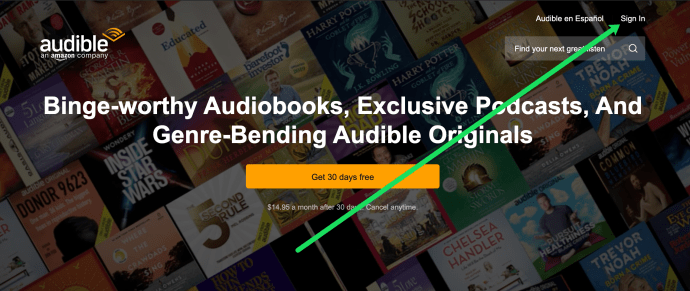
- Klik på Ønskeliste øverst på siden.

- Find den bog, du gerne vil læse, og tryk på en af mulighederne til højre for at købe eller downloade bogen.
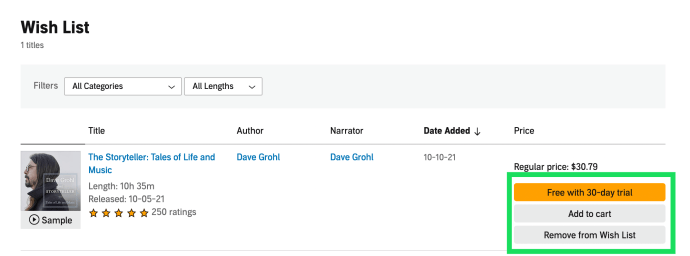
Hvis din ønskeliste er blevet rodet, kan du nemt fjerne den ved at klikke på Fjern fra ønskeliste mulighed til højre.
Sådan finder du den hørbare ønskeliste på Android
Både iOS og Android har Audible-appen i deres respektive app-butikker. I lighed med webbrowseren er det ret nemt at tilføje titler til din ønskeliste på Audible. Men instruktionerne varierer fra OS.
Hvis du endnu ikke har tilføjet varer til din ønskeliste, kan du gøre det ved at følge disse trin:
- Find den titel, du gerne vil tilføje til din ønskeliste. Tryk derefter på den.

- Rul ned og tryk Flere muligheder.
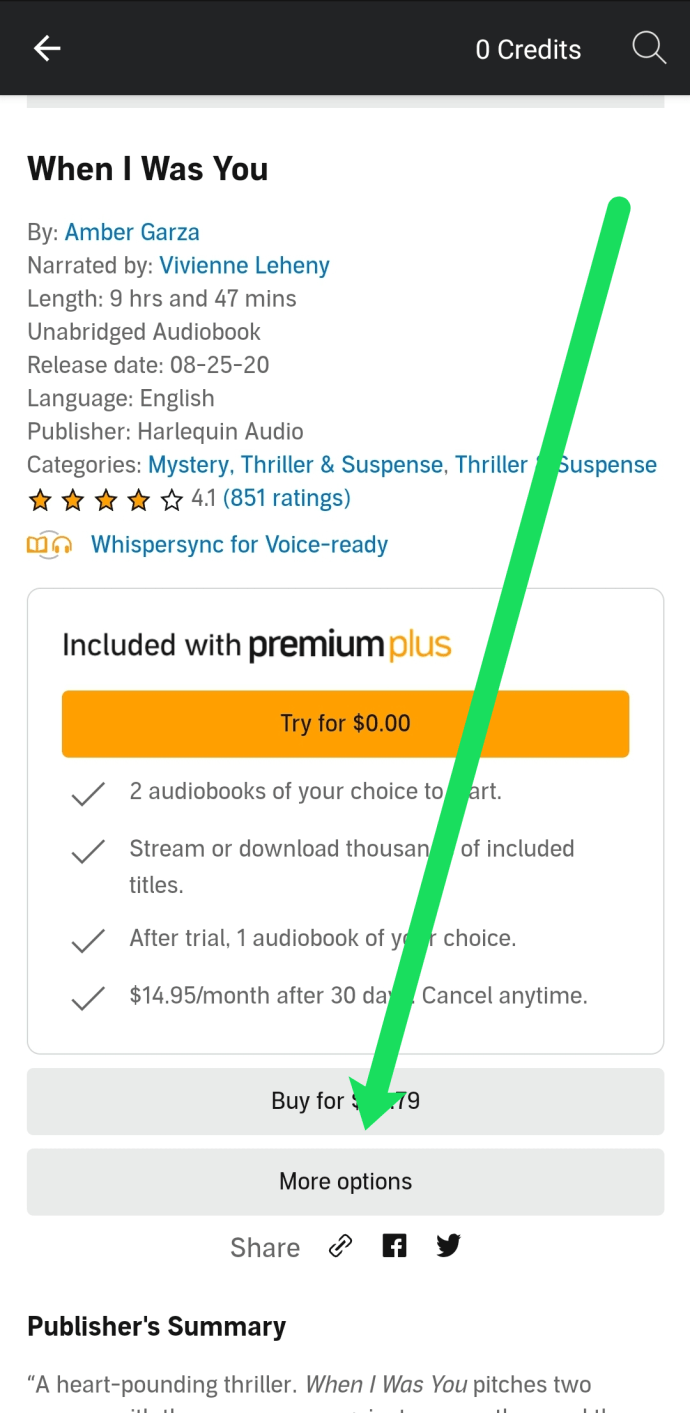
- Tryk på Tilføj til ønskeliste.

Nu kan du nemt finde varerne på din ønskeliste ved at følge disse trin:
- Åbn Audible-appen på din Android-enhed, og tryk på de tre vandrette linjer i øverste højre hjørne.
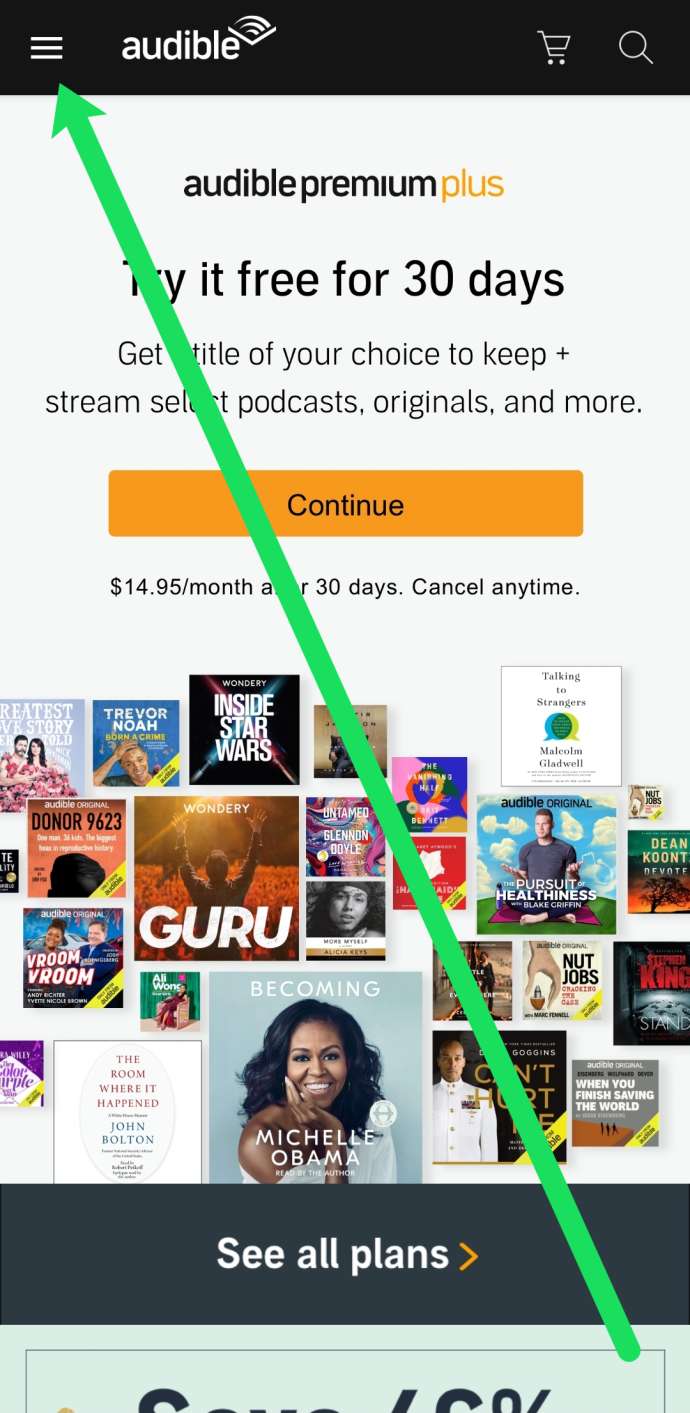
- Trykke på Opdage.

- Trykke på Ønskeliste.

Nu vil du se alle titlerne på din ønskeliste. Hvis du vil slette en, skal du trykke på ikonet med tre prikker i øverste højre hjørne og derefter trykke på Fjerne.

Det er ganske enkelt at tilpasse din ønskeliste på Android-versionen af Audible-appen, når du først har fået styr på det.
Sådan finder du din ønskeliste på Audible til iOS
Vejledningen til at finde din ønskeliste på iOS-versionen af Audible-appen er næsten lige så enkel som de andre metoder. Lad os først gennemgå, hvordan du tilføjer titler til din ønskeliste, så du kan finde dem senere.
- Find den titel, du vil tilføje, og tryk på den.

- Rul ned og tryk på Tilføj til ønskeliste. Det er også her du vil se muligheden for at fjerne varen fra din ønskeliste.

Nu kan du finde emnerne på din Audible ønskeliste ved at gøre dette:
- Åbn Audible, og tryk på Bibliotek nederst på skærmen.
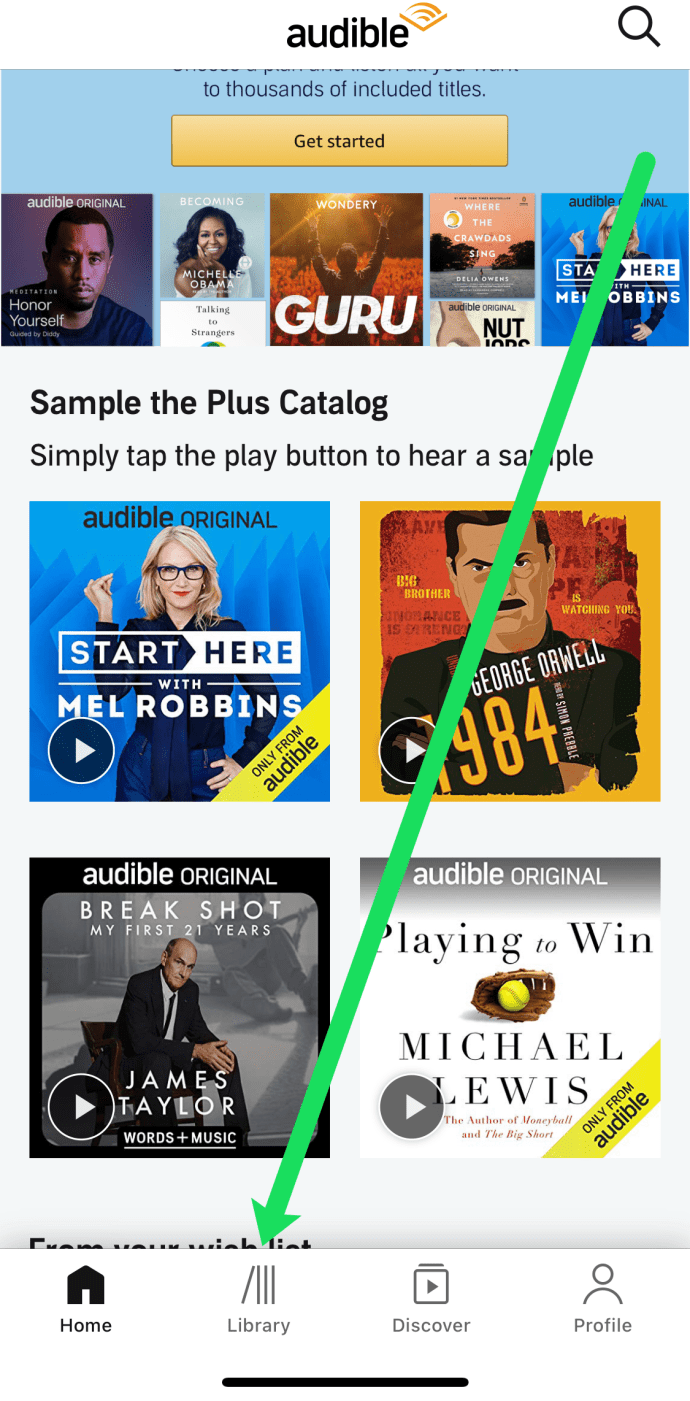
- Øverst på skærmen kan du se en menu. Find Ønskeliste og tryk på den.

- Tryk på titlen fra listen, som du er klar til at lytte til, og vælg en af mulighederne for at nyde indholdet.

Det er alt, hvad der er til det!
Ofte stillede spørgsmål
Hvis vi ikke dækkede alt, hvad du ønskede at vide om Audible ønskelister, så fortsæt med at læse.
Hvis jeg tilføjer en bog til min ønskeliste på min telefon, vises den så på min computer?
Ja. Audible-grænsefladen er krydskompatibel med andre platforme. Det betyder, at så længe du er logget ind på din konto på hver af de enheder, du prøver at bruge, kan du hurtigt finde et element ved at følge instruktionerne ovenfor.
Kan jeg dele min Audible ønskeliste?
Desværre ikke. Der er ingen mulighed for at dele din ønskeliste med andre. Du kan dog dele bøger med andre brugere i din Amazon-husholdning.
Brug af den hørbare ønskeliste
At finde Audible-ønskelisten er ret ligetil på alle understøttede enheder. Alle platforme, undtagen iOS, giver dig også mulighed for at købe lydbøger. Selvom du er ny til appen, bør det ikke tage for lang tid at finde ud af alle de smarte funktioner, den har at tilbyde.
Har du nået at se din Audible ønskeliste? Har du tilføjet nogle varer? Hvilken enhed synes du er den nemmeste at bruge, når det kommer til Audible? Deltag i kommentarfeltet nedenfor, og tilføj dine tanker og spørgsmål.